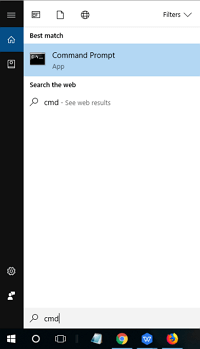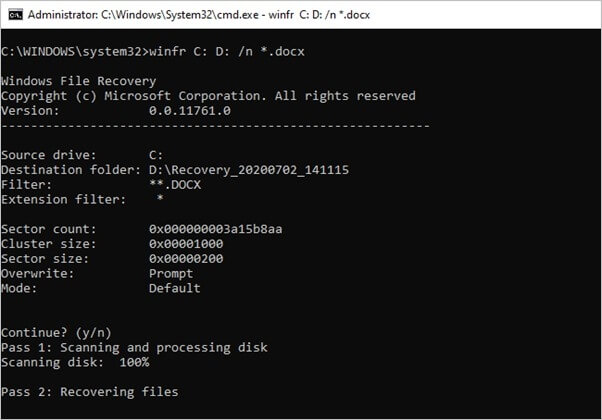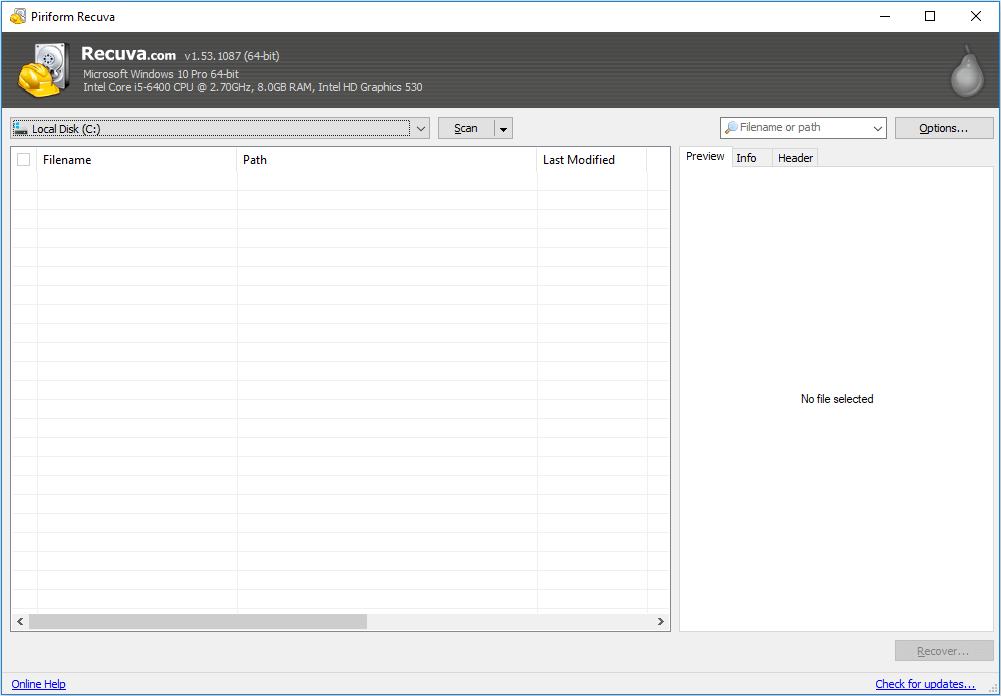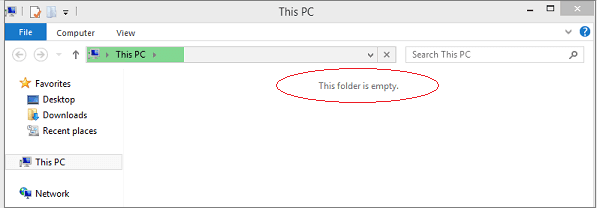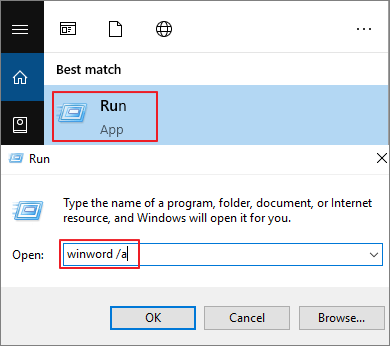-
Comment corriger Excel qui ne répond pas
 le 13 Aug 2025
le 13 Aug 2025 6 min de lecture
6 min de lecture -
![]() Récupérer des fichiers de disque dur, carte mémoire et clé USB infecté par virus
Récupérer des fichiers de disque dur, carte mémoire et clé USB infecté par virus le 13 Aug 2025
le 13 Aug 2025 6 min de lecture
6 min de lecture -
![]() Comment récupérer des photos supprimées de Nikon Coolpix (2025)
Comment récupérer des photos supprimées de Nikon Coolpix (2025) le 01 Sep 2025
le 01 Sep 2025 6 min de lecture
6 min de lecture -
![]() Récupérer gratuitement les fichiers/dossiers supprimés définitivement sans logiciel sous Windows 10/8/7 et Mac
Récupérer gratuitement les fichiers/dossiers supprimés définitivement sans logiciel sous Windows 10/8/7 et Mac le 06 Nov 2025
le 06 Nov 2025 6 min de lecture
6 min de lecture -
Comment récupérer un fichier bloc note| un fichier txt non enregistré/supprimé/perdu?
 le 13 Aug 2025
le 13 Aug 2025 6 min de lecture
6 min de lecture -
![]() Outil de réparation Excel: réparer un fichier Excel corrompu
Outil de réparation Excel: réparer un fichier Excel corrompu le 06 Nov 2025
le 06 Nov 2025 6 min de lecture
6 min de lecture -
![]() Outil de réparation Windows 10 | Comment réparer des fichiers corrompus Windows 10
Outil de réparation Windows 10 | Comment réparer des fichiers corrompus Windows 10 le 01 Sep 2025
le 01 Sep 2025 6 min de lecture
6 min de lecture -
Récupérer gratuitement le dossier LOST.DIR sur la carte SD externe
 le 13 Aug 2025
le 13 Aug 2025 6 min de lecture
6 min de lecture -
![]() Comment résoudre le problème "ce dossier est vide" sur PC/USB
Comment résoudre le problème "ce dossier est vide" sur PC/USB le 13 Aug 2025
le 13 Aug 2025 6 min de lecture
6 min de lecture -
![]() Comment réparer un document Word devenu vide après enregistrer
Comment réparer un document Word devenu vide après enregistrer le 06 Nov 2025
le 06 Nov 2025 6 min de lecture
6 min de lecture
Sommaire
Cas courants de pertes de données de WordPad
"J'ai supprimé accidentellement un de mes documents WordPad qui ont été créé il y a quelques heures. Y a-t-il une solution de récupération WordPad pour récupérer le document WordPad supprimé?"
"Est-il possible de restaurer un document à partir de WordPad que je n'ai pas enregistré? Mon ordinateur s'est arrêté de fonctionner lorsque je travaillais sur un fichier plutôt long dans Wordpad. Ensuite, j'ai dû le redémarrer sans sauvegarder le fichier. N'importe quel logiciel de récupération WordPad peut aider à récupérer le document WordPad non sauvegardé?"
Résumé de la récupération de fichiers Wordpad
WordPad est une application fournie par Microsoft Windows qui vous permet de taper du texte ou un document. Plus avancé que Microsoft Notepad, il vous permet de lier ou d'insérer des objets comme des images, des tables ou d'autres fichiers. Mais comme vous pouvez vous référer aux cas ci-dessus, la perte de données dans WordPad peut se produire pour diverses raisons comme la suppression accidentelle, le formatage du disque, la fermeture soudaine, le plantage de WordPad, le redémarrage de l'ordinateur, l'attaque de virus, etc. Lorsque le sinistre se produit, la façon d'exécuter la récupération de données Wordpad pour récupérer des fichiers Wordpad non enregistrés, supprimés ou perdus devient un problème. Ici, nous allons vous montrer comment le faire avec le meilleur logiciel de récupération de données Wordpad dans des étapes simples.
Récupérer WordPad avec le meilleur logiciel de récupération Wordpad
Ici, nous recommandons le logiciel pour récupérer données disque dur d'EaseUS comme le meilleur logiciel de récupération de dossier de Wordpad pour sa capacité puissante de récupération de données et sa caractéristique facile à utiliser. Le programme peut dépanner tous les types de problèmes de perte de données et les situations, par exemple, récupérer les fichiers supprimés. Maintenant vous pouvez télécharger ce logiciel pour récupérer des documents Wordpad non sauvegardés, supprimés ou perdus dans Windows 10/8/7 et d'autres versions antérieures de Windows.
Pour récupérer le fichier document Wordpad, suivez les étapes suivantes:
► Spécifiez un emplacement: s'agit-il d'un disque dur local ou d'un périphérique de stockage amovible à partir duquel les fichiers ont été supprimés? Choisissez l'emplacement exact du fichier, puis cliquez sur le bouton Analyser.

► Analysez l'ensemble du périphérique de stockage: c’est une étape critique pour que le logiciel de récupération de données recherche autant que possible les données perdues. Bientôt, vous devriez voir un résultat d'analyse rapide appelé "Fichiers supprimés" qui apparaît. C'est là que tous les fichiers et dossiers supprimés ont été conservés.

► Aperçu des fichiers et récupération: Dans les "Fichiers supprimés", recherchez les fichiers souhaités en suivant ses chemins d'accès. Ou, vous pouvez utiliser la fonctionnalité "Filtre" pour localiser rapidement les fichiers. Double-cliquez sur le fichier pour en afficher l'intégralité. Enfin, choisissez tous les fichiers cibles et cliquez sur le bouton Récupérer.
N'oubliez jamais de vérifier tous les résultats d'analyse dans chaque onglet pour les fichiers supprimés. La partie "Autres dossiers perdus" est très prometteuse pour la récupération de fichiers qui ont perdu des noms et des chemins de fichiers après la suppression.

Cette page vous a-t-elle été utile ?
-
Nathalie est une rédactrice chez EaseUS depuis mars 2015. Elle est passionée d'informatique, ses articles parlent surtout de récupération et de sauvegarde de données, elle aime aussi faire des vidéos! Si vous avez des propositions d'articles à elle soumettre, vous pouvez lui contacter par Facebook ou Twitter, à bientôt!…
-
Lionel est passionné de technologie informatique, il fait partie de l'équipe EaseUS depuis 8 ans, spécialisé dans le domaine de la récupération de données, de la gestion de partition, de la sauvegarde de données.…

20+
Ans d’expérience

160+
Pays du monde d'entier

72 millions+
Utilisateurs

4,8 +
Note de Trustpilot


Logiciel de récupération
de données gratuit
Récupérez 2 Go gratuitement !